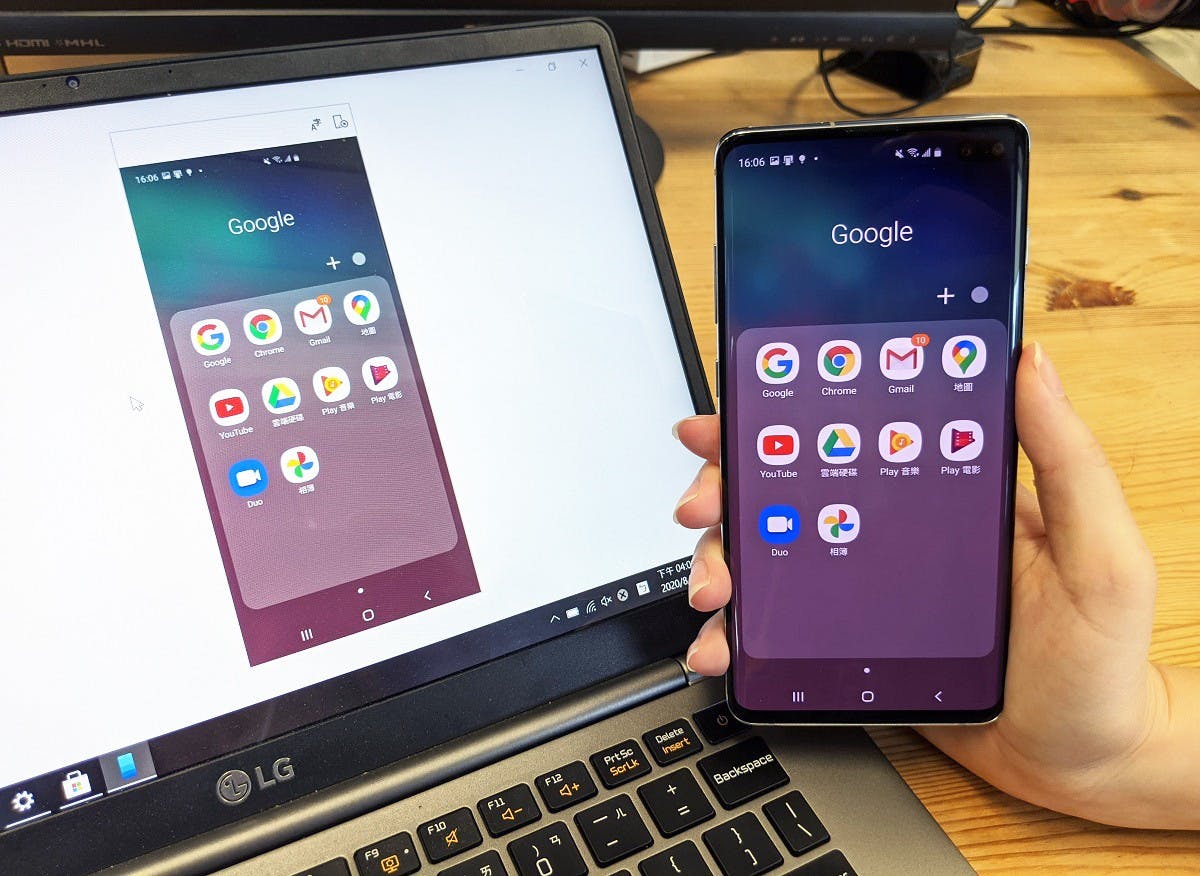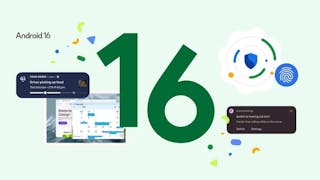微軟升級了電腦與Android手機的連線App「Your Phone」,用戶在使用內建的程式完成連接設定之後,就可以直接在電腦端操控手機,進行如開啟訊息、輸入文字、複製檔案等功能,甚至是在電腦上遊玩手機遊戲。Your Phone App連接電腦與手機的步驟並不困難,不過用戶需要先將Windows 10系統更新至最新版本,且目前部分功能手機端僅適用於Samsung的指定機種。本篇介紹Windows 10電腦連接Android手機的步驟、以及基本功能,另外微軟也表示Your Phone App在今年底將會推出更新,提供更完善的服務。
模擬App僅支援Samsung特定機種
目前模擬手機App此功能僅支援Samsung Galaxy S10、Note 10、Galaxy Fold等系列機種,在手機上用戶可以看見內建的「連結至Windows」選項,不需要另外下載App操作。另外,電腦上的Windows 10系統若是2018年10月更新或更新的版本,則「您的手機」應用程式也已經在電腦上安裝完畢。
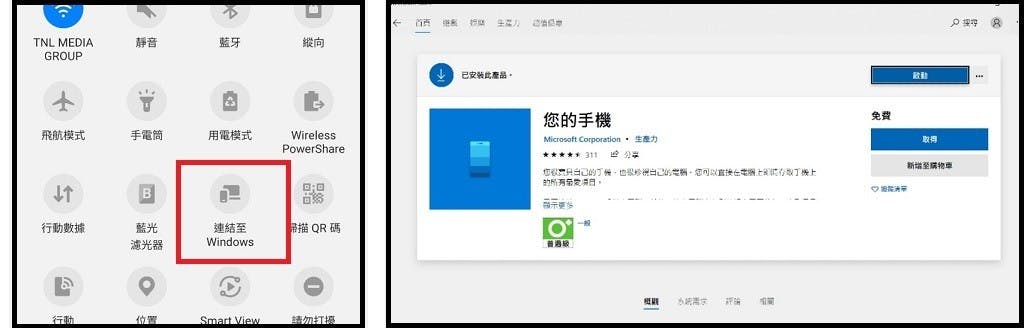
Windows 10電腦連接Android手機步驟教學
電腦和手機的連接過程並不困難,當用戶開啟電腦的「您的手機」應用程式,就能夠透過掃描QR Code的方式,完成連接流程。在完成首次連接之後,電腦端也會記錄手機資訊,將來只要使用藍牙就能夠連接兩端,不需要重複掃碼配對的動作。本篇以Samsung S10+進行實測。
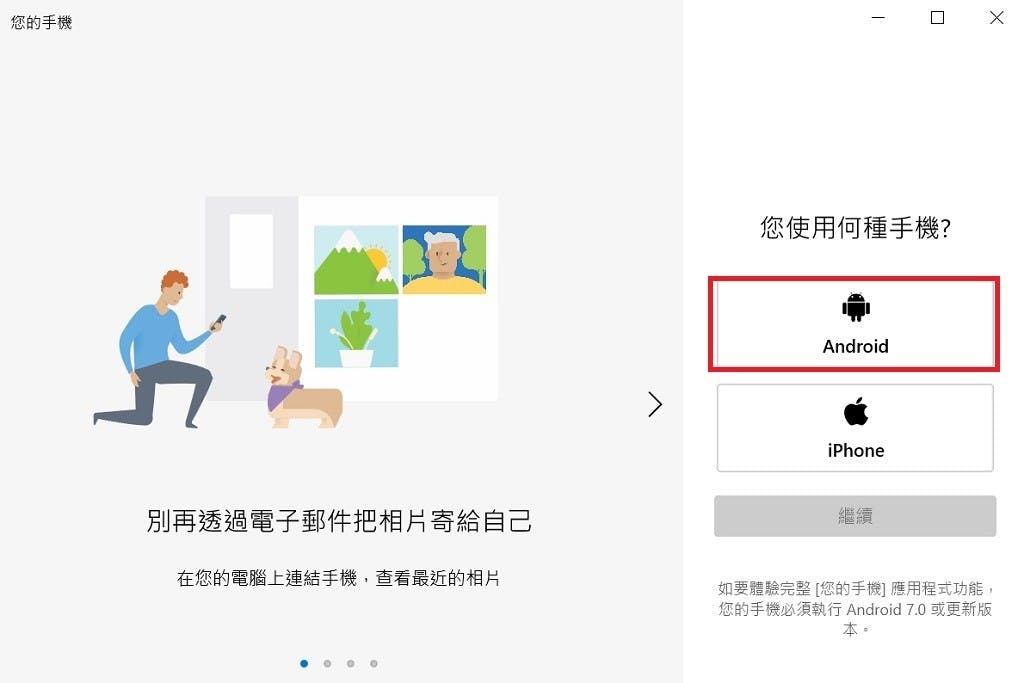
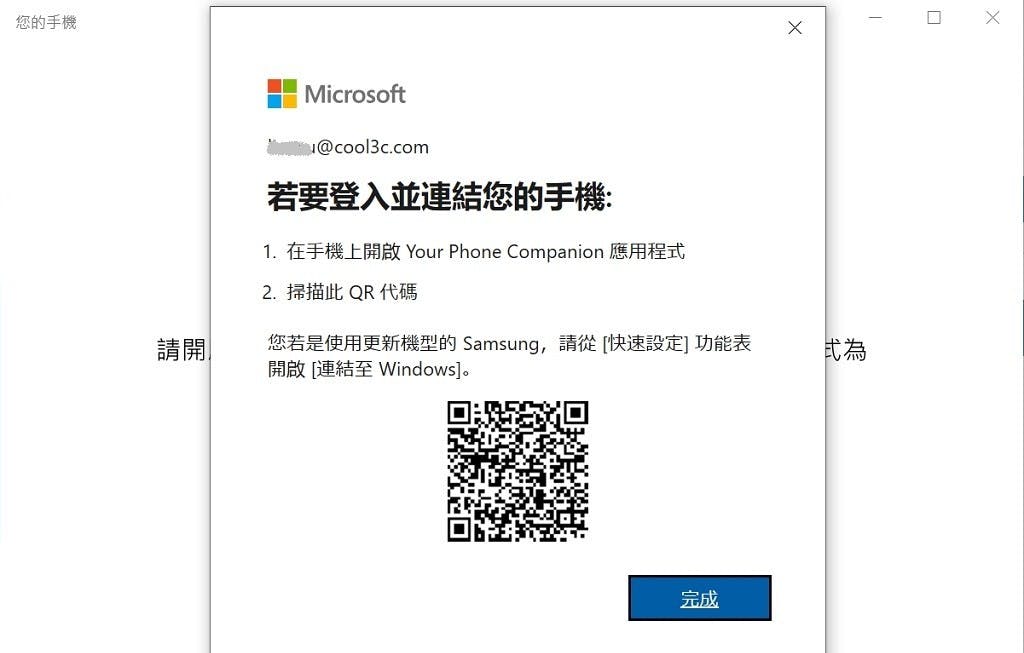
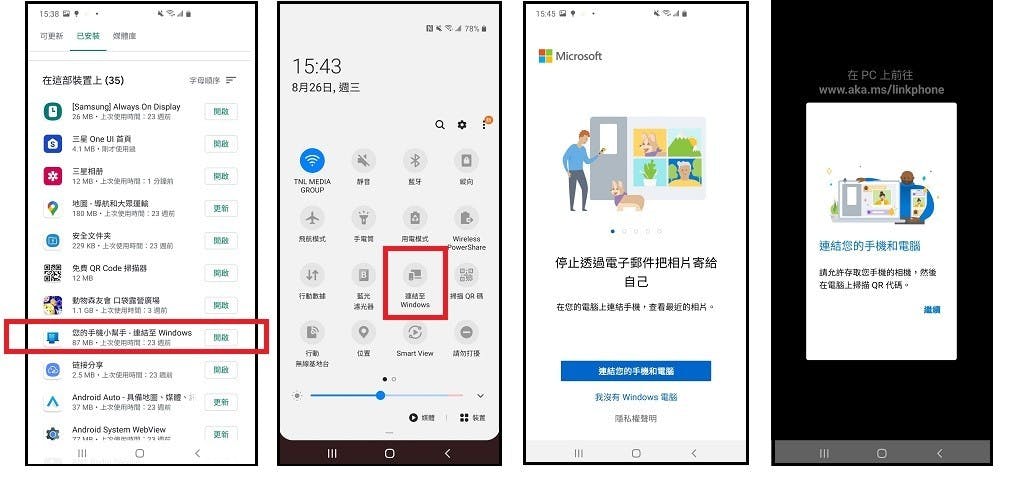
▲在手機端可以看見「您的手機小幫手:連結至Windows」App已經內建在系統中。接著,從螢幕的下拉選單中打開「連結至Windows」選項,或是至「設定-進階功能-連結至Windows」點選。打開「連結至Windows」,依序進行設定流程。
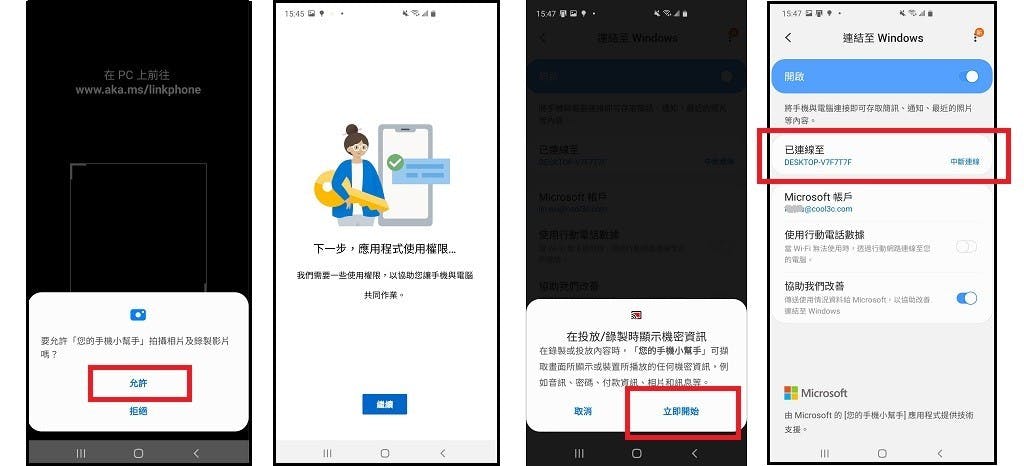
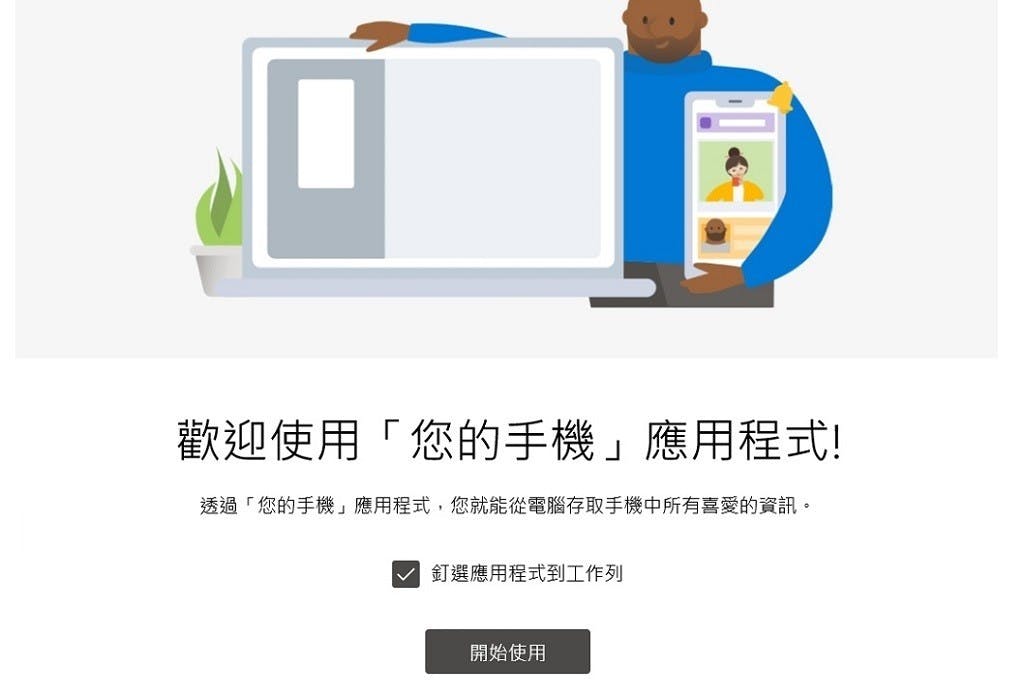
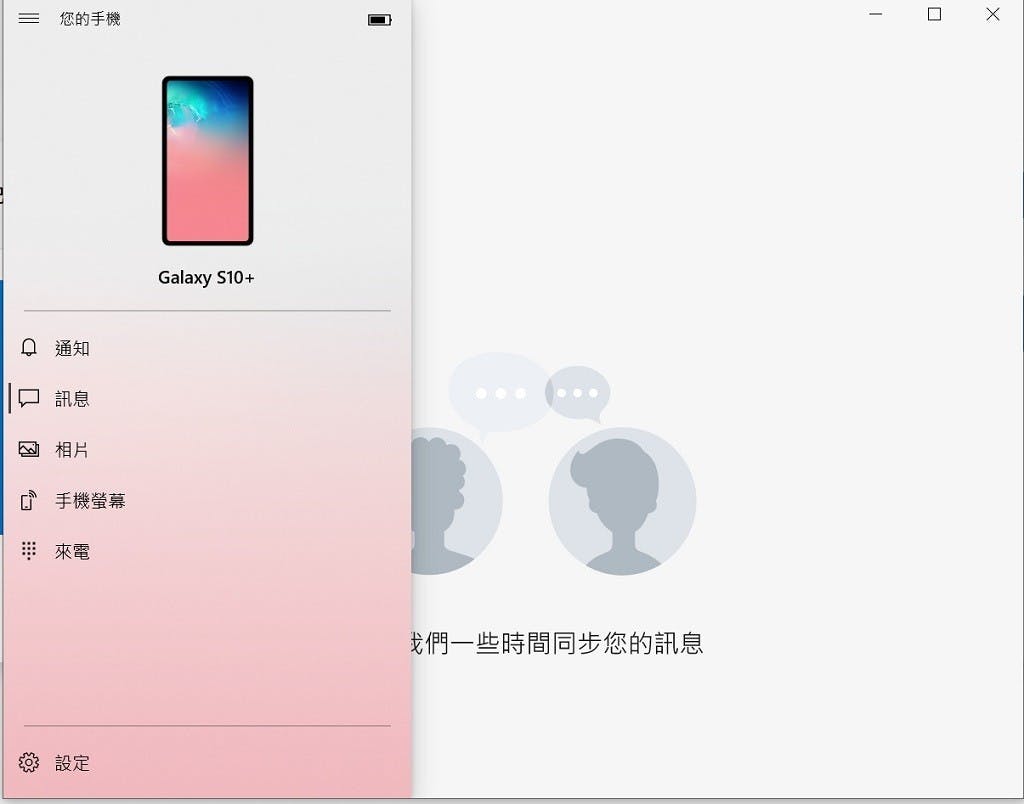
連接完成後即可由電腦端操作手機App
在連接完成之後,用戶可以直接從電腦端操作手機,同時手機螢幕也會同步動作,依據操作進行開啟App、關閉App、回到首頁等指令。如果將手機橫向放置,電腦上的顯示也會以橫向呈現,若有照片複製的需求,直接將照片從電腦中的手機拖拉至桌面上,不需要USB或藍牙傳輸就能夠傳送照片至電腦之中。
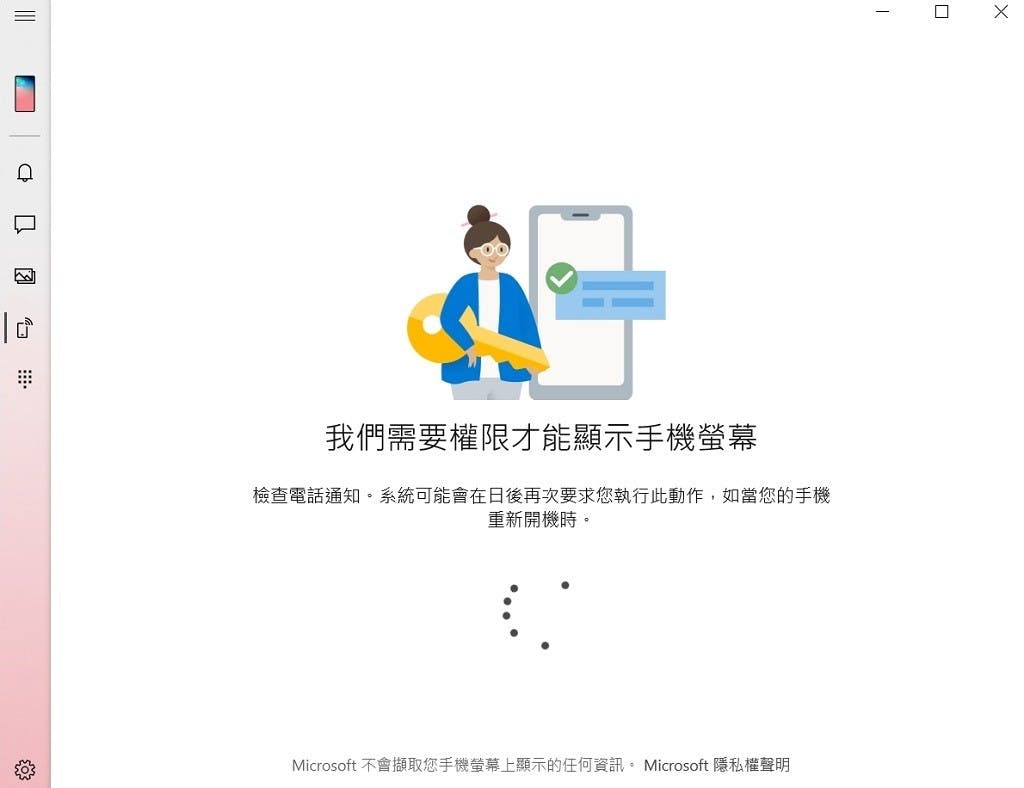
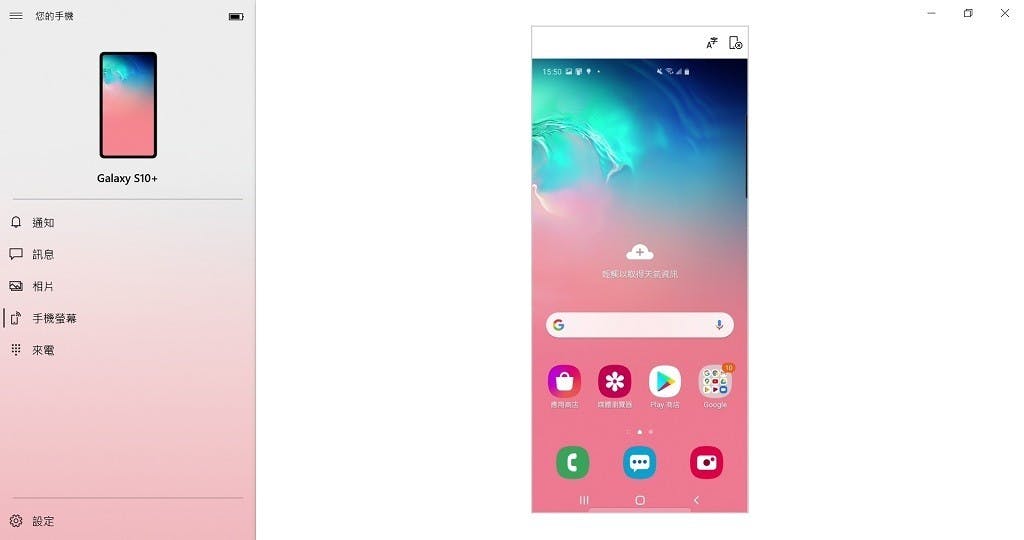
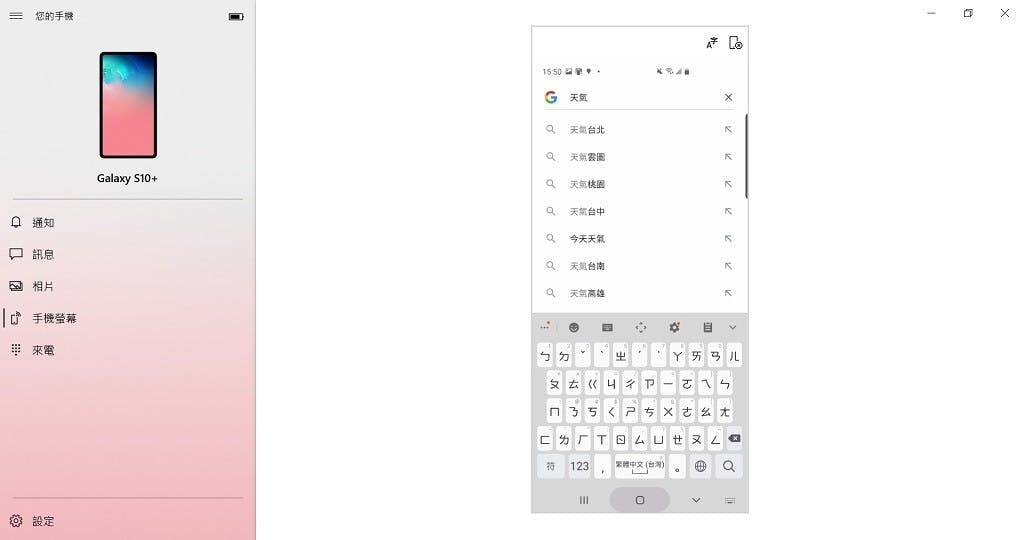
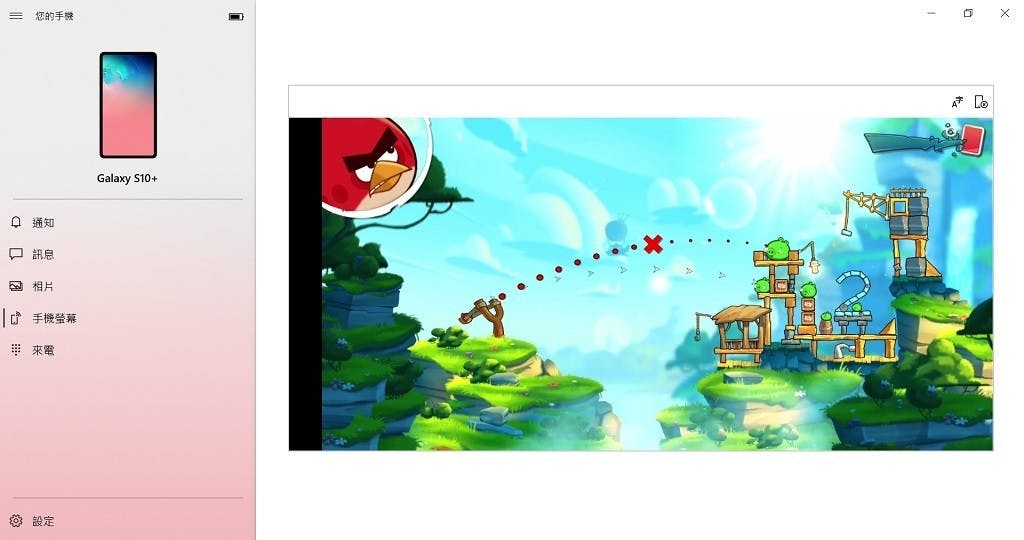
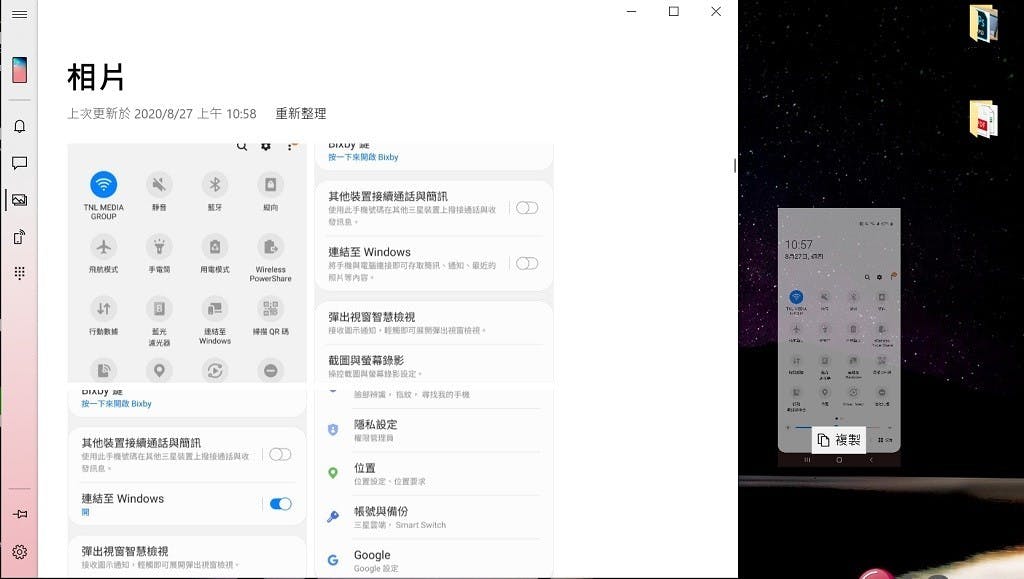
操作類似滑鼠代替手指 以點按拖曳功能為主
在Windows 10電腦上操作Android手機,使用上的感覺偏向以滑鼠取代手指,手機沒有的功能如滑鼠右鍵就無法使用,而音量調整、手機螢幕截圖等需要側邊按鍵的功能,在電腦上也需要尋找其他替代方式。目前Windows 10電腦與Android手機的連接操作以基本功能為主,未來或許會再繼續改良,讓電腦與手機能夠更完整地配合。